Instagram Reels si veľmi páčia a ponúkajú vynikajúcu možnosť vytvárať kreatívne videá a zdieľať ich s inými. Bez ohľadu na to, či chceš zachytiť svoje najnovšie tanečné kroky, kuchynské recepty alebo jednoducho zábavný okamih, Reels sú ideálnou platformou pre to. V tomto sprievodcovi sa naučíš, ako postupovať krok za krokom pri nahrávaní a úprave Instagram Reelu.
Najdôležitejšie zistenia
- Reely môžu mať maximálnu dĺžku 30 sekúnd.
- Môžeš si vybrať videá z galérie alebo ich nahrávať priamo v aplikácii.
- Sú k dispozícii rôzne editačné nástroje, ako sú hudba, filtre a nastavenia rýchlosti.
- Zdieľanie tvojich Reelov je jednoduché a môže byť vykonané priamo z aplikácie.
Po-kroku-priame-o-návod
Krok 1: Prístup k Reelom
Ak chceš nahrávať svoj Instagram Reel, otvor aplikáciu Instagram a prejdite na sekciu Reels. Kliknite na kartu "Reels" v strede dolnej ponuky. V pravom hornom rohu uvidíš ikonu fotoaparátu, na ktorú môžeš kliknúť a začať nahrávať.
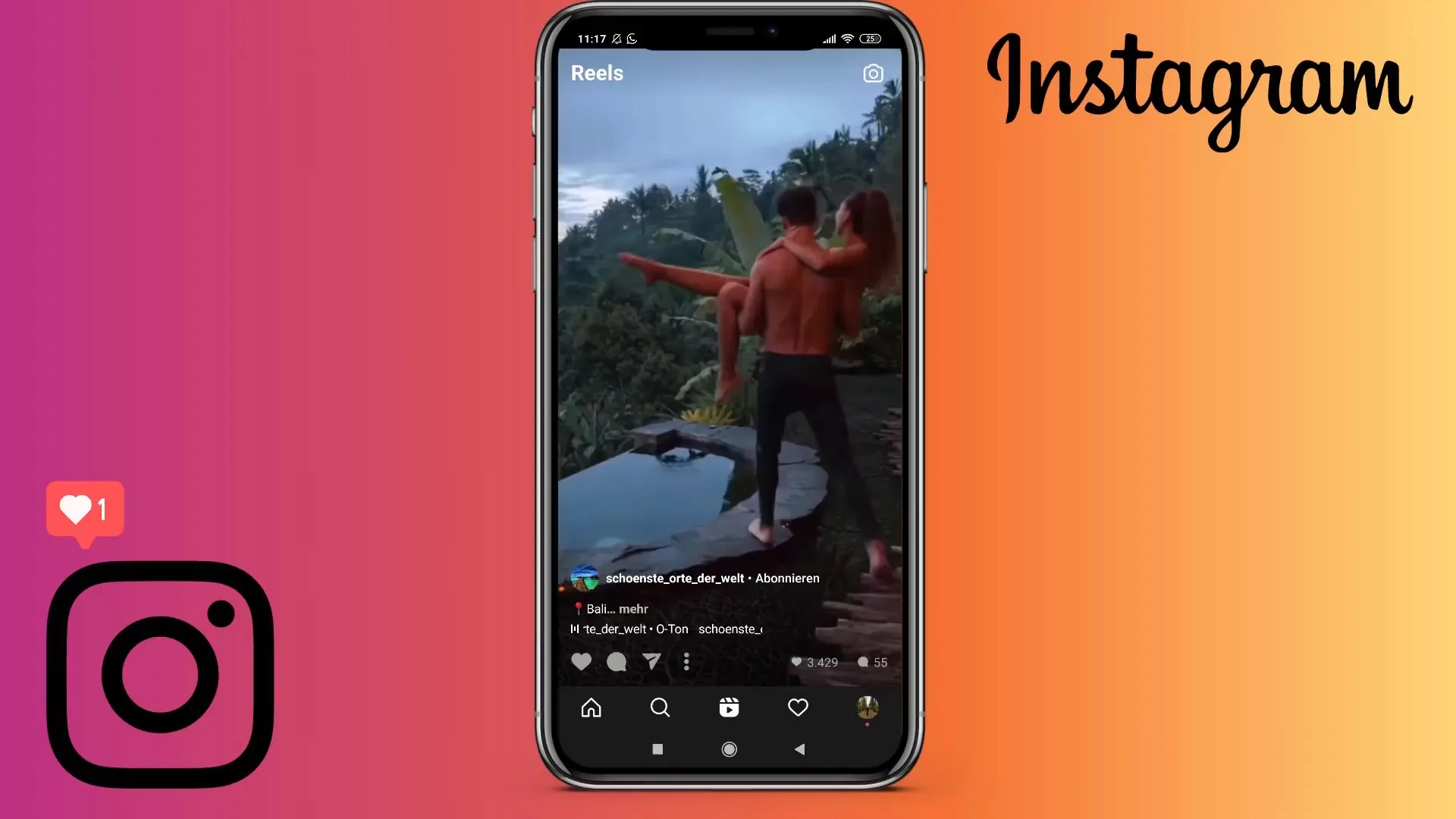
Krok 2: Nahratie alebo výber videa
Po prístupe k časti Reely máš možnosť nahrávať nové video alebo vybrať existujúce video z tvojej galérie. Pre nahratie videa vyber červený spúšťač v strede dolnej časti obrazovky. Alternatívne môžeš otvoriť galériu a nahrať predtým nahraté video.
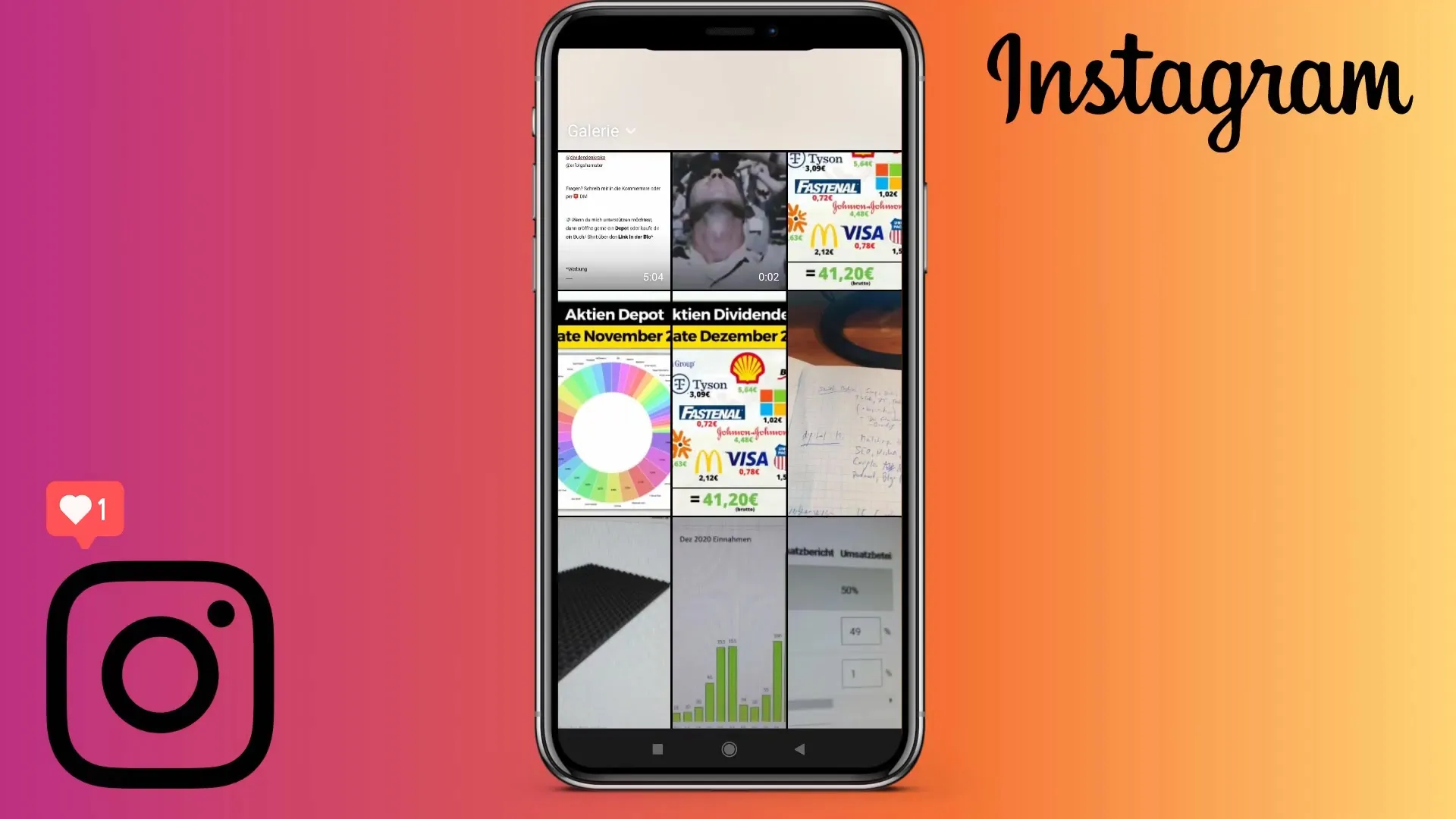
Krok 3: Výber dĺžky videa
Aktuálne je maximálna dĺžka Reelov nastavená na 30 sekúnd. Skontroluj to v dolnej lište. Môžeš tiež prepínať medzi 15 sekundami a 30 sekundami tak, že klikneš na danú dĺžku. Reely nemôžu byť dlhšie ako 30 sekúnd.
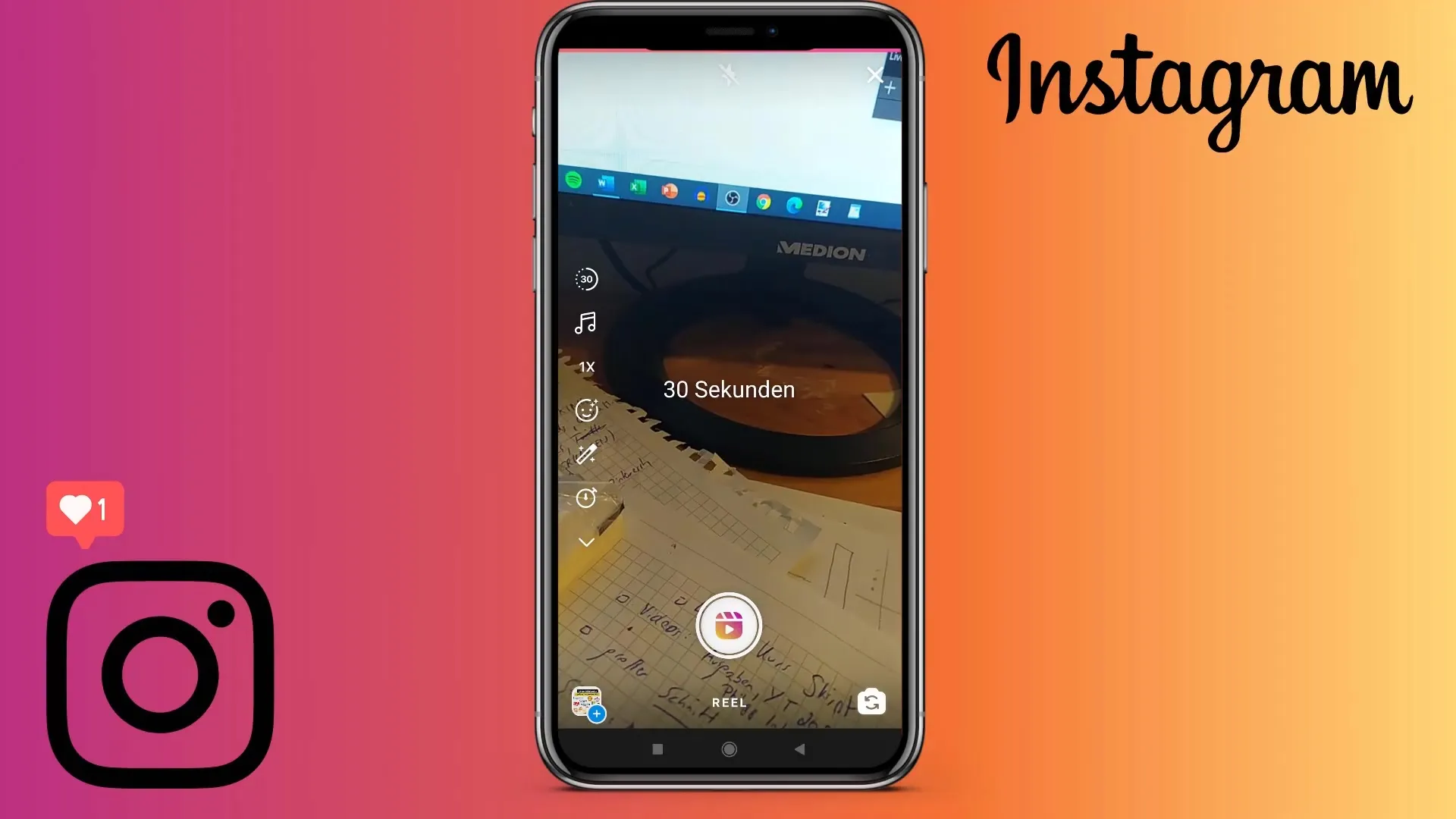
Krok 4: Nahrávanie videa
Ak chceš začať s nahrávaním, klikni znovu na červené tlačidlo komentára. Počas nahrávania môžeš sledovať časový interval, ktorý sa zobrazuje hore. Po nahratí požadovaného materiálu klikni na tlačidlo Stop pre ukončenie nahrávania.
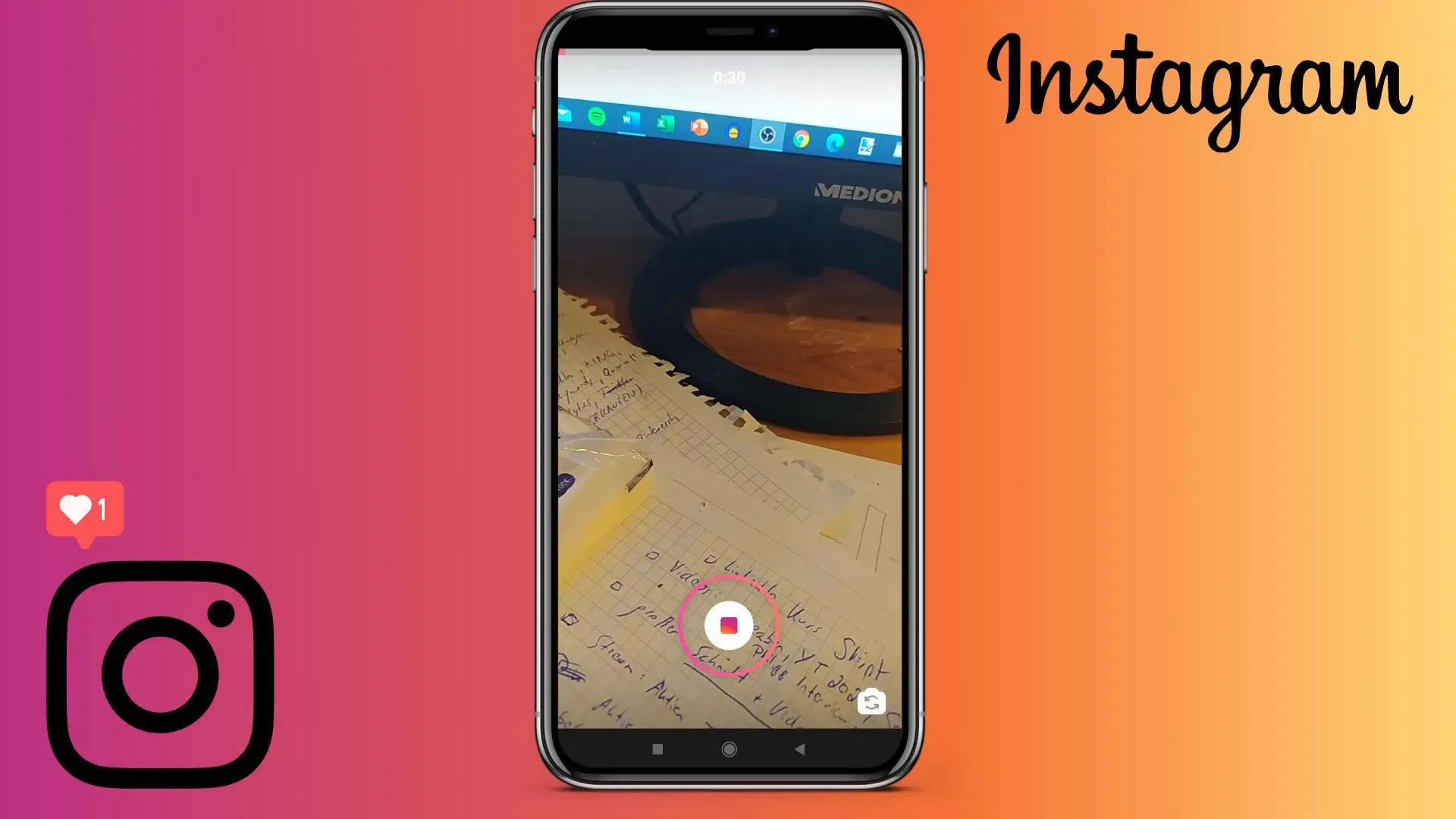
Krok 5: Získanie ďalších perspektív
Ak chceš pridať ďalšie perspektívy alebo ďalšie záznamy, jednoducho môžeš nahrávanie zopakovať. Automaticky sa oreže za predchádzajúcim záznamom, čo vytvorí plynulé celkové video.
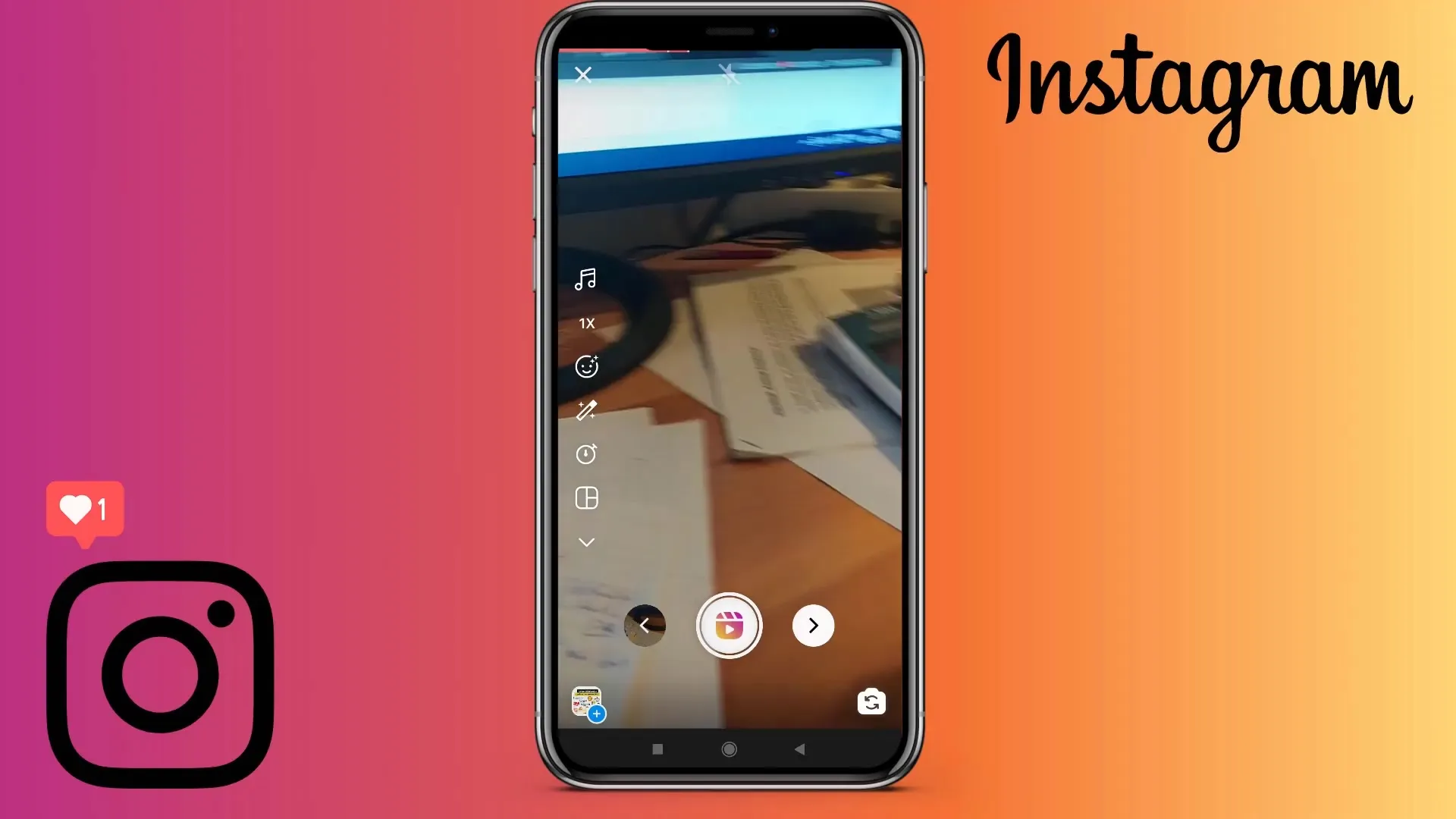
Krok 6: Pridanie hudby a efektov
Teraz môžeš pridať hudbu k svojim Reelom. Klikni na symbol „Audio“ a prehľadaj výber hudby. Vyber si skladbu a klikni na symbol prehrávania na vypočutie náhľadu. Okrem toho môžeš prispôsobiť rýchlosť videa - od zpomaleného (0,5x) po najrýchlejšiu verziu (2x).
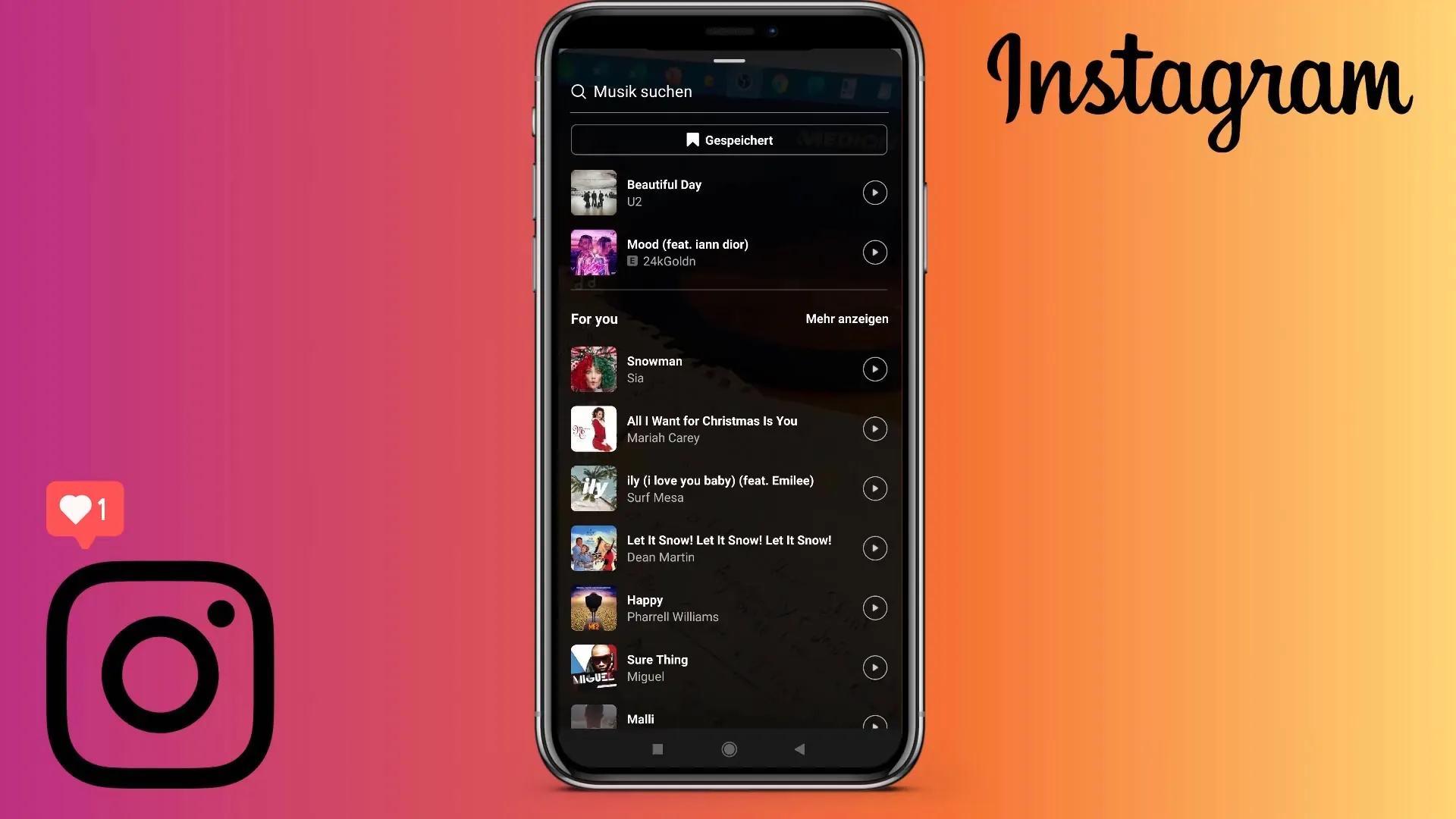
Krok 7: Filtrovanie a ďalšie možnosti úprav
Ak chceš ďalej upraviť svoj Reel, môžeš pridať filtre. Túto funkciu však musíš použiť pred nahrávaním, pretože sa nedá aplikovať po nahratí. V prípade skupinovej fotky, ak nechceš začať s nahrávaním ručne, použi časovač na štart nahrávania bez použitia rúk.
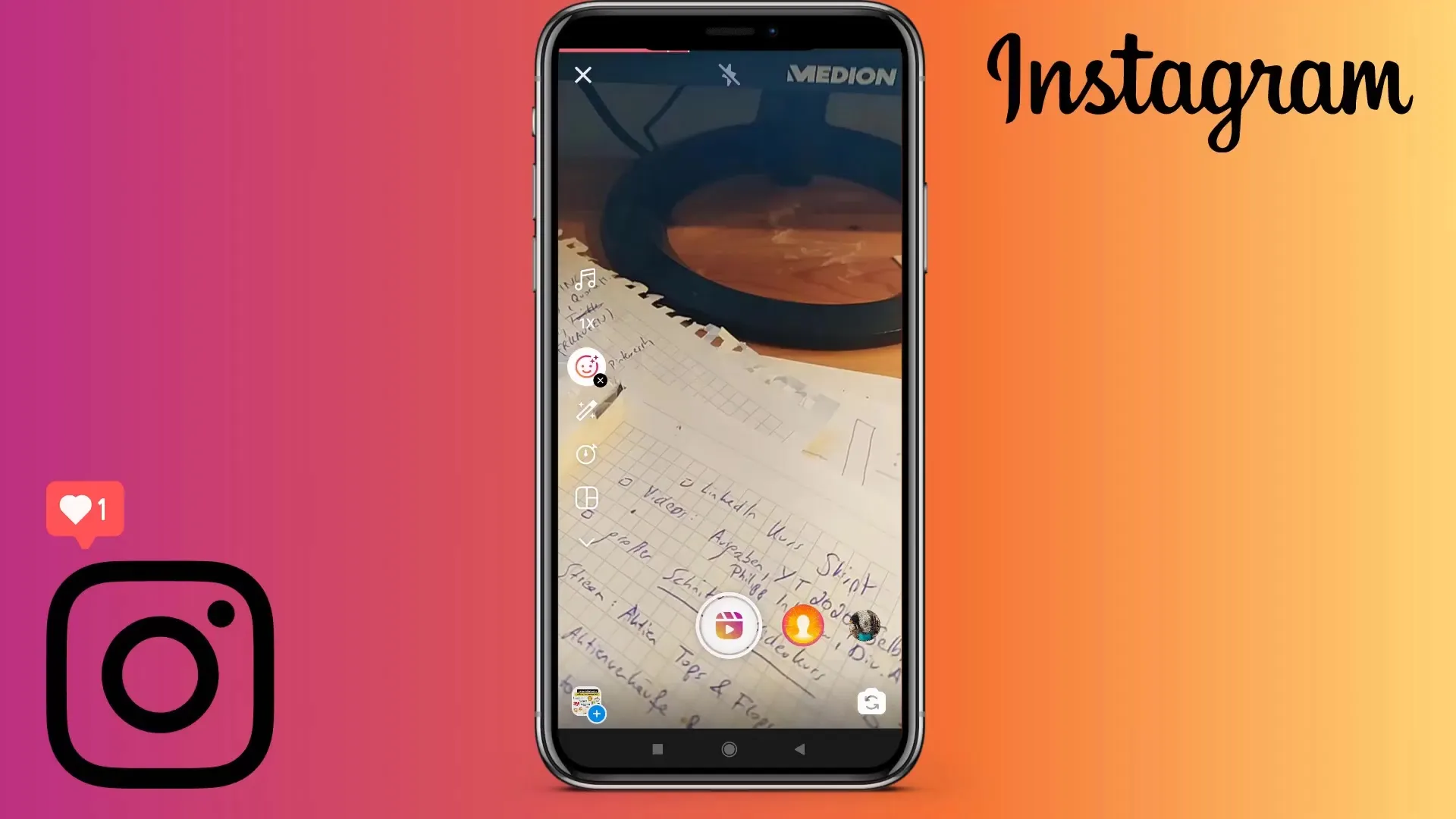
Krok 8: Stretávanie a náhľad
Ak si spokojný s nahratím, klikni na šípku vpravo pod obrazovkou a začni so strihom videa. Tu môžeš orezať klipy alebo zmeniť poradie. Pozri si náhľad svojho Reelu a potom sa rozhodni, či ho necháš takto alebo upravíš.
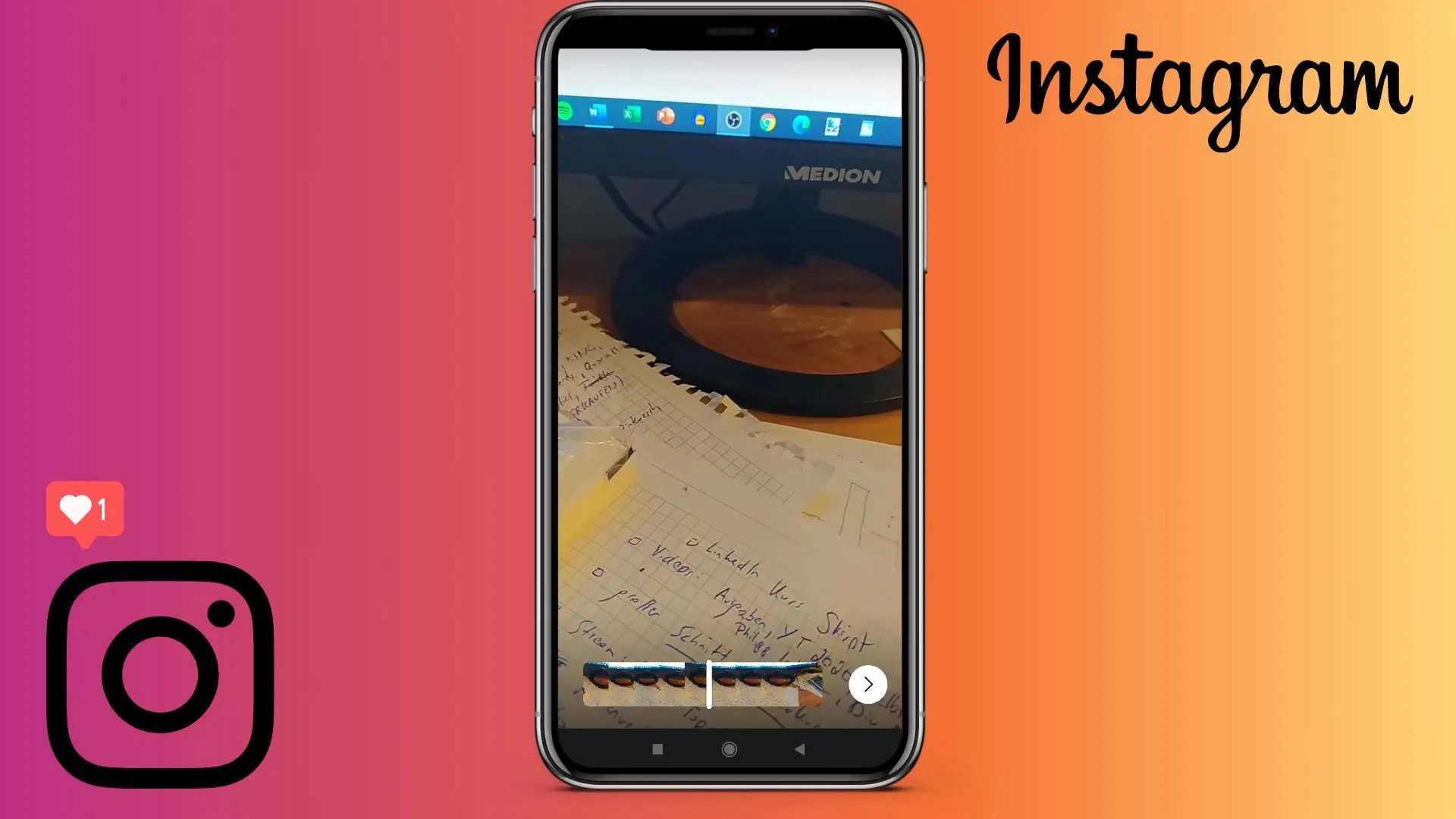
Krok 9: Vytvorenie titulnej fotografie
Aby si ešte viac zatraktívnil(a) svoje Reel, potrebuješ titulnú fotografiu. Môžeš ju buď priamo v aplikácii vytvoriť alebo si vybrať fotografiu z galérie. Ak je to potrebné, využi dizajnérsku aplikáciu ako Canva na vytvorenie atraktívneho obalu.
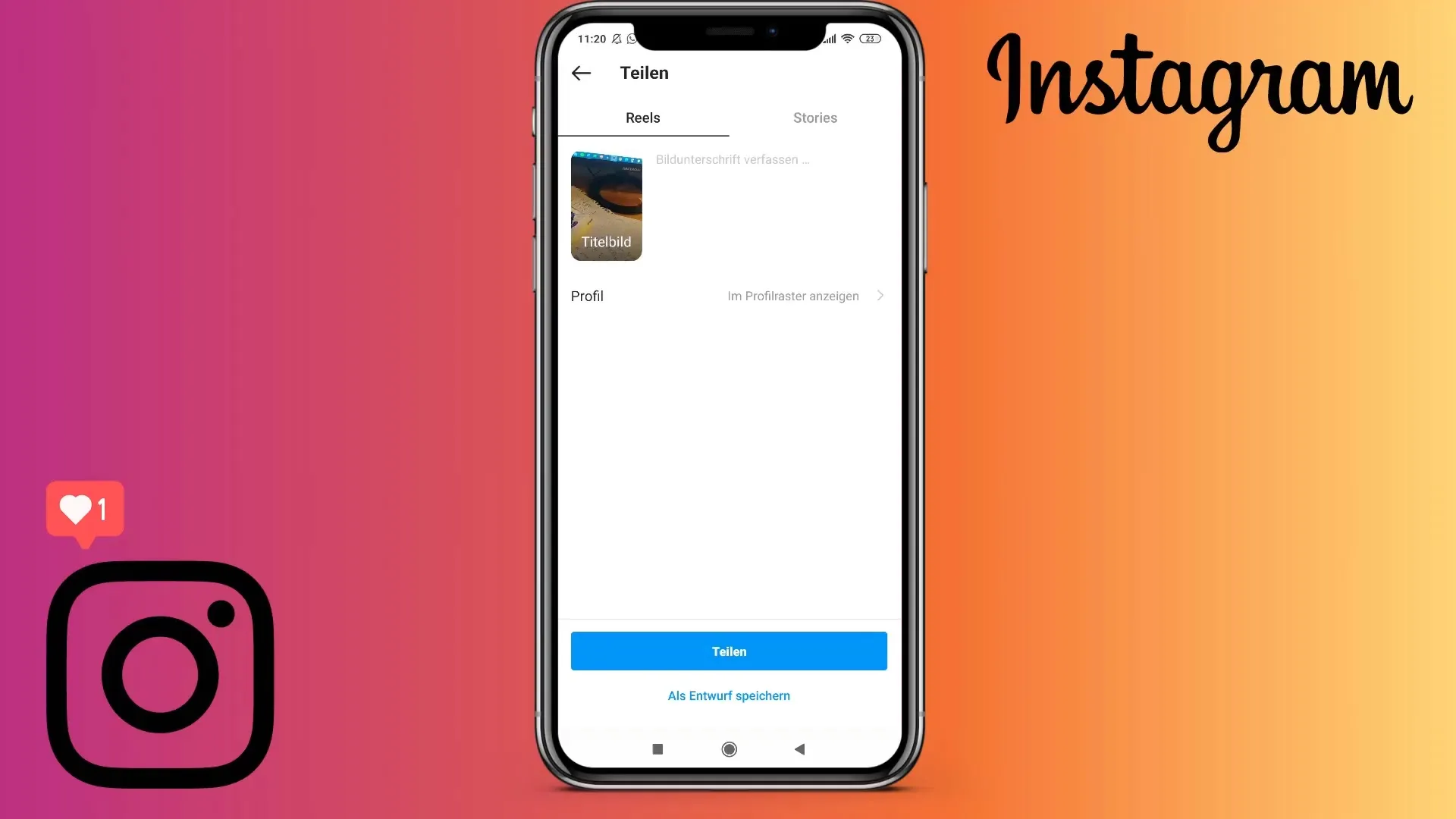
Krok 10: Zdieľanie svojho Reels
Pred tým, než zdieľaš svoj Reel, máš možnosť pridať popis k fotografii a vybrať, či sa má zobraziť vo feede. To môže niekedy brániť, pretože Reels sú často informatívne a nie vždy vhodné pre feed. Klikni na „Zdieľať“, aby si nahral(a) svoje video - jednoducho a bezproblémovo!
Súhrn
Popísané kroky ti poskytujú všetky potrebné informácie na záznam a úpravu Instagram Reel. Od výberu hudby po nastavenie titulnej fotografie máš všetky nástroje po ruke na vytváranie pôsobivých videí.


